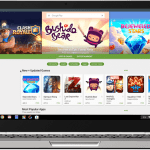Εάν διαθέτετε Chromebook, πρέπει να το ενημερώσετε στην πιο πρόσφατη έκδοση για να αποφύγετε να διατηρήσετε τη συσκευή σας ενημερωμένη και να χάσετε τις πιο πρόσφατες λειτουργίες. Η αναβάθμιση του Chromebook OS σας δεν είναι επιστήμη. Μπορείτε εύκολα να ξεκινήσετε τη διαδικασία ενημέρωσης μέσα σε λίγα λεπτά από το Ρυθμίσεις τμήμα της συσκευής. Επιπλέον, η ενημέρωση του Chromebook θα βελτιώσει την απόδοση, θα εξαλείψει σφάλματα, θα υποστηρίξει νέες εφαρμογές και πολλά άλλα.
Το περιεχόμενο αυτού του σεναρίου δημιουργείται αυστηρά για εκπαιδευτικούς σκοπούς. Η χρήση γίνεται με δική σας ευθύνη.
Διαβάστε επίσης :Πώς να κάνετε επανεκκίνηση του Chromebook
Πώς να ενημερώσετε το υλικολογισμικό του Chromebook στην πιο πρόσφατη έκδοση
1. Ενεργοποίηση και ρυθμίστε τη συσκευή σας Chromebook.
2. Συνδέστε τη συσκευή σας Chromebook σε μια σταθερή σύνδεση WiFi.
3. Κάντε κλικ στο χρόνος εικονίδιο κάτω δεξιά και επιλέξτε το Ρυθμίσεις εικονίδιο.
4. Κάτω ΡυθμίσειςΚάντε κλικ Σχετικά με το Chrome OS στο αριστερό παράθυρο.
5. Παρακάτω Google Chrome OSμπορείτε να δείτε το τρέχουσα έκδοση του υλικολογισμικού σας Chromebook.
6. Κάντε κλικ Ελεγχος για ενημερώσεις κοντά του.
7. Όταν η συσκευή σας βρει μια ενημέρωση, θα ληφθεί αυτόματα.
8. Μόλις τελειώσει η λήψη, μπορείτε να βρείτε το Κουμπί επανεκκίνησης κοντά στις λεπτομέρειες του υλικολογισμικού.
9. Κάντε κλικ στο Κουμπί επανεκκίνησης για να ξεκινήσετε την ενημέρωση του Chromebook.
Εναλλακτική μέθοδος για την ενημέρωση του Chromebook OS
1. Μπορείτε να βρείτε το Διαθέσιμη ενημέρωση ειδοποίηση εάν το Chromebook σας κατεβάζει αυτόματα το πιο πρόσφατο υλικολογισμικό.
2. Κάντε κλικ στο Κάντε επανεκκίνηση για ενημέρωση κουμπί για ενημέρωση του ChromeOS στην πιο πρόσφατη έκδοση.
Εάν χρησιμοποιείτε το Chromebook σας στο σχολείο ή στην εργασία σας, το Chromebook θα πραγματοποιήσει λήψη των ενημερώσεων λογισμικού και θα εμφανίσει μια έγχρωμη ειδοποίηση – Κόκκινο (Συνιστάται ενημέρωση) και Πορτοκαλί (Απαιτείται ενημέρωση)
Πώς να ενημερώσετε το λειτουργικό σύστημα Linux στο Chromebook
Εάν χρησιμοποιείτε λειτουργικό σύστημα Linux στο Chromebook σας, μπορείτε να χρησιμοποιήσετε το Τερματικό για την αναβάθμιση του λειτουργικού συστήματος Linux στο Chromebook.
1. Εκκινήστε το Τερματικό στο Chromebook σας.
2. Εισαγάγετε την παρακάτω εντολή για να αναβαθμίσετε τα πακέτα και τις εξαρτήσεις.
sudo apt update && sudo apt upgrade -y
3. Στη συνέχεια, πληκτρολογήστε την παρακάτω εντολή για να ενημερώσετε Linux OS.
sudo apt dist-upgrade -y
4. Εάν υπάρχει ενημέρωση, θα ληφθεί και θα ενημερωθεί αυτόματα στο Chromebook σας.
Πώς να ενημερώσετε το Chromebook σε Beta / Κανάλι προγραμματιστών
Όπως και οι εφαρμογές smartphone, μπορείτε επίσης να αναβαθμίσετε το Chromebook OS σας στο Beta ή προγραμματιστής εκδοχή. Η έκδοση Beta ή Developer δεν είναι παρά ένα πειραματικό χαρακτηριστικό που μπορείτε να δοκιμάσετε στο Chromebook σας πριν κυκλοφορήσει ως σταθερή έκδοση.
Ωστόσο, πρέπει να θυμάστε ότι η έκδοση Beta μπορεί να έχει σφάλματα και δεν θα είναι αποτελεσματική στην πλήρη λειτουργία της συσκευής σας.
Σπουδαίος: Αφού κάνετε αναβάθμιση στο κανάλι Beta / Προγραμματιστή, δεν μπορείτε να επιστρέψετε στην κανονική λειτουργία (Σταθερό κανάλι). Με αυτόν τον τρόπο, θα χάσετε οριστικά τα δεδομένα τοπικής αποθήκευσης από το Chromebook.
Ως εκ τούτου, σας προτείνουμε να το λάβετε υπόψη πριν από την ενημέρωση στην έκδοση Beta ή στο Κανάλι προγραμματιστών στο Chromebook.
1. Κατευθυνθείτε στο δικό σας Ρυθμίσεις Chromebook.
2. Κάντε κλικ Σχετικά με το Chrome OS στα αριστερά.
3. Επιλέξτε Επιπλέον Λεπτομέρειες από τις λίστες μενού.
4. Κάντε κλικ Αλλαγή στο Κανάλι Ενότητα.
5. Επιλέξτε Beta ή προγραμματιστής και κάντε κλικ Αλλαγή καναλιού.
6. Επιστροφή στο Ρυθμίσεις και χτυπήστε Σχετικά με το Chrome OS πάλι.
7. Περαιτέρω, κάντε κλικ Ελεγχος για ενημερώσεις.
8. Αφού κάνετε λήψη της πιο πρόσφατης έκδοσης beta, κάντε κλικ στο Επανεκκίνηση κουμπί για ενημέρωση του ChromeOS.
Πώς να διορθώσετε το Chromebook που δεν ενημερώνεται
Εάν δεν μπορείτε να κατεβάσετε την πιο πρόσφατη έκδοση λογισμικού ή το Chromebook σας δεν ενημερώνεται, σας προτείνουμε να ακολουθήσετε τις παρακάτω μεθόδους αντιμετώπισης προβλημάτων για να διορθώσετε το πρόβλημα.
1. Επανεκκινήστε το Chromebook σας και δοκιμάστε να ενημερώσετε τη συσκευή.
2. Εάν έχετε α ασθενέστερη σύνδεση στο Διαδίκτυο, μπορεί να είναι δύσκολο να αναβαθμίσετε το υλικολογισμικό. Επομένως, δοκιμάστε να χρησιμοποιήσετε ένα σταθερό Διαδίκτυο.
3. Εάν εσείς συνδέστε το Chromebook σας στα δεδομένα κινητής τηλεφωνίαςμπορεί να καθυστερήσει τη λήψη και δεν μπορείτε να την ολοκληρώσετε σύντομα.
4. Εάν οι παραπάνω διορθώσεις δεν λειτουργούν, επαναφέρετε το Chromebook στις εργοστασιακές ρυθμίσεις και δοκιμάστε να το ενημερώσετε ξανά.
Συχνές Ερωτήσεις
1. Μπορείτε να ενημερώσετε παλαιότερα Chromebook;
Δυστυχώς, δεν μπορείτε να ενημερώσετε παλαιότερα Chromebook, καθώς δεν λαμβάνουν τις ενημερώσεις που κυκλοφόρησαν πρόσφατα.
2. Τι συμβαίνει όταν λήξει το Chromebook OS;
Όταν λήξει το Chromebook OS, δεν θα λαμβάνετε πλέον τις ενημερώσεις εάν η συσκευή υπερβαίνει το Λήξη αυτόματης ενημέρωσης (ΩΧ).
3. Μπορείτε να ενημερώσετε μη αυτόματα ένα Chromebook;
Ναι, μπορείτε να ενημερώσετε μη αυτόματα το Chromebook χρησιμοποιώντας τα βήματα που αναφέρονται σε αυτόν τον οδηγό.
4. Ποια είναι η πιο πρόσφατη έκδοση του Chromebook OS;
Το ChromeOS 113.0.5672.114 είναι η πιο πρόσφατη έκδοση του Chromebook OS.
Αποκάλυψη: Εάν μας αρέσει ένα προϊόν ή μια υπηρεσία, μπορεί να τα παραπέμψουμε στους αναγνώστες μας μέσω συνδέσμου συνεργάτη, πράγμα που σημαίνει ότι ενδέχεται να λάβουμε προμήθεια παραπομπής από την πώληση, εάν αγοράσετε το προϊόν που προτείναμε. Διαβάστε περισσότερα για αυτό στην αποκάλυψη συνεργατών μας.

![Πώς να ενημερώσετε το Chromebook [ChromeOS] 1 Πώς να ενημερώσετε το Chromebook [ChromeOS]](https://directvortex.gr/wp-content/uploads/2023/05/How-to-Update-Chromebook-3.jpg)